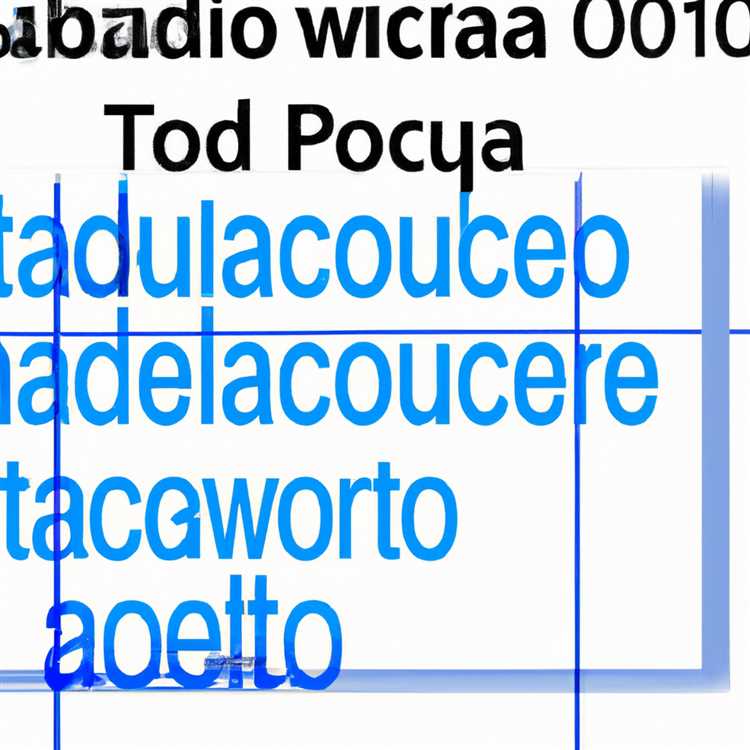Indipendentemente dalla velocità di esecuzione di Google Chrome sul tuo Mac, l'attivazione dell'accelerazione hardware può aiutare a caricare i file multimediali più velocemente migliorando la qualità grafica. L'accelerazione hardware utilizza la tua scheda grafica, o GPU, per caricare e visualizzare i contenuti multimediali, invece di fare affidamento sulla CPU più lenta del tuo computer. Puoi abilitare un'impostazione di accelerazione hardware di base nelle impostazioni generali di Google Chrome; tuttavia, puoi anche alimentare Google Chrome quasi interamente con la tua GPU sbloccando due opzioni sperimentali di Google Chrome.
Accelerazione hardware di base
Passo 1
Fai clic sull'opzione di menu "Chrome" nella parte superiore della finestra di Chrome, quindi seleziona "Preferenze".
Passo 2
Fare clic sul pulsante "Mostra impostazioni avanzate" nella parte inferiore della pagina Impostazioni.
Seleziona l'opzione "Usa accelerazione hardware quando disponibile" nella parte Sistema del menu.
Accelerazione hardware sperimentale
Passo 1
Digita "about:flags" (senza virgolette) nella barra degli indirizzi di Google Chrome, quindi premi "Invio".
Passo 2
Scorri verso il basso fino all'opzione "Composizione GPU su tutte le pagine", quindi seleziona "Abilita" dal menu a discesa.
Passaggio 3
Scorri verso il basso fino all'opzione "Tela 2D con accelerazione GPU", quindi fai clic sull'opzione "Abilita".
Chiudi e riapri Google Chrome per salvare le modifiche.